Bạn đang gặp phải tình trạng xem video bị giật, tải xuống chậm như rùa bò, hay duyệt web ì ạch trên dữ liệu di động? Có thể nhà mạng của bạn đang cố tình giảm tốc độ kết nối của bạn, hay còn gọi là “bóp băng thông” (throttling). Tình trạng này gây khó chịu và ảnh hưởng đáng kể đến trải nghiệm sử dụng internet hàng ngày. Tuy nhiên, đừng lo lắng, có một số cách hiệu quả để bạn có thể xác định liệu mình có đang bị nhà mạng bóp băng thông hay không, và quan trọng hơn là làm thế nào để khắc phục hoặc giảm thiểu ảnh hưởng của nó. Trong bài viết này, chúng ta sẽ cùng đi sâu vào các dấu hiệu nhận biết và những bước kiểm tra cần thiết để tìm ra nguyên nhân, từ đó giúp bạn lấy lại tốc độ internet ổn định nhất cho thiết bị di động của mình.
1. Kiểm tra tốc độ mạng di động của bạn
Trước khi vội vàng kết luận rằng nhà mạng đang bóp băng thông dữ liệu di động của bạn, bước đầu tiên và quan trọng nhất là bạn nên thực hiện kiểm tra tốc độ internet. Một bài kiểm tra tốc độ sẽ đo lường tốc độ tải xuống, tốc độ tải lên và độ trễ (ping), mang đến cho bạn cái nhìn tổng quan về hiệu suất kết nối hiện tại. Để có kết quả chính xác nhất, bạn nên sử dụng các trang web hoặc ứng dụng kiểm tra tốc độ uy tín như Speedtest by Ookla, Fast.com hoặc Google Speed Test.
Nếu tốc độ mạng của bạn liên tục thấp hơn so với cam kết của nhà mạng, hãy thử chạy các bài kiểm tra tốc độ vào nhiều thời điểm khác nhau trong ngày và trong vài ngày liên tiếp để xem liệu tình trạng chậm chạp này là kéo dài hay chỉ tạm thời. Nếu tốc độ chậm vẫn duy trì một cách nhất quán, việc bóp băng thông có thể là nguyên nhân. Tuy nhiên, các yếu tố khác như vùng phủ sóng yếu, tắc nghẽn mạng hoặc giới hạn dung lượng tốc độ cao cũng có thể là thủ phạm. Để xác nhận liệu bóp băng thông có phải là nguyên nhân thực sự hay không, bạn cần loại trừ các yếu tố này, như sẽ được giải thích trong các phần dưới đây.
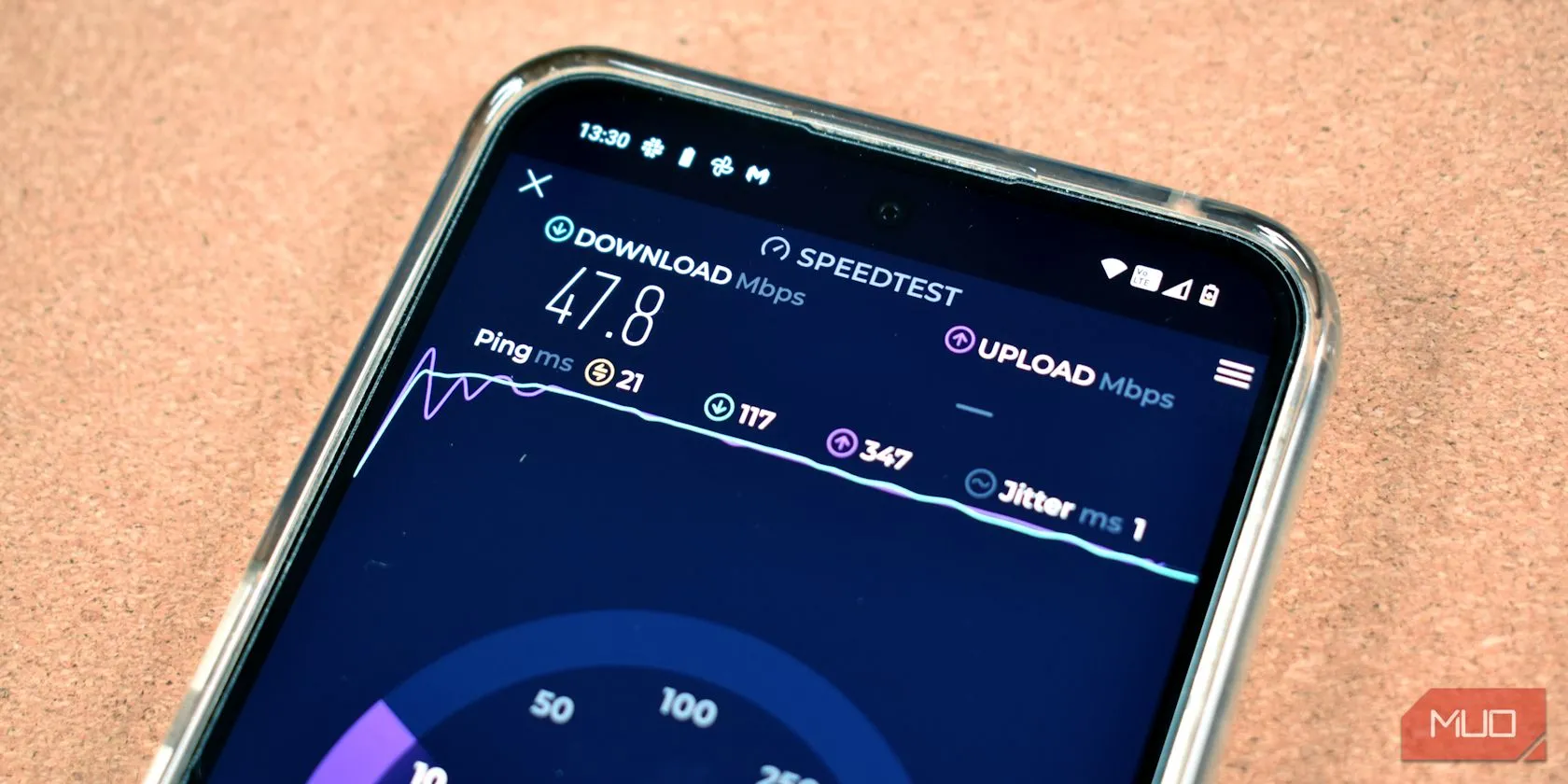 Ứng dụng Speedtest của Ookla trên màn hình điện thoại, minh họa việc kiểm tra tốc độ mạng di động để phát hiện bóp băng thông.
Ứng dụng Speedtest của Ookla trên màn hình điện thoại, minh họa việc kiểm tra tốc độ mạng di động để phát hiện bóp băng thông.
2. Kiểm tra vùng phủ sóng hoặc sự cố mạng tạm thời
Cường độ tín hiệu yếu và vùng phủ sóng hạn chế có thể làm chậm kết nối của bạn, khiến bạn nhầm tưởng là bị bóp băng thông. Để loại trừ nguyên nhân này, trước tiên, hãy kiểm tra xem điện thoại của bạn có chỉ hiển thị một hoặc hai vạch sóng hay không – điều này cho thấy tín hiệu yếu. Nếu bạn nhận thấy điều này, hãy thử di chuyển đến một vị trí khác, tốt nhất là ngoài trời hoặc gần cửa sổ, để xem tín hiệu có cải thiện không.
Nếu tín hiệu vẫn yếu, hãy kiểm tra các kênh thông tin chính thức của nhà mạng, đặc biệt là các tài khoản mạng xã hội như Twitter, để tìm kiếm thông tin về bảo trì hoặc sự cố dịch vụ trong khu vực của bạn. Nếu đây là một vấn đề từ phía nhà mạng, họ thường sẽ thông báo và sớm khắc phục. Bạn cũng có thể hỏi những người khác đang sử dụng cùng nhà mạng xem họ có gặp phải tình trạng chậm mạng tương tự không, và xem xét các bản đồ phủ sóng để đánh giá cường độ tín hiệu tại vị trí của bạn.
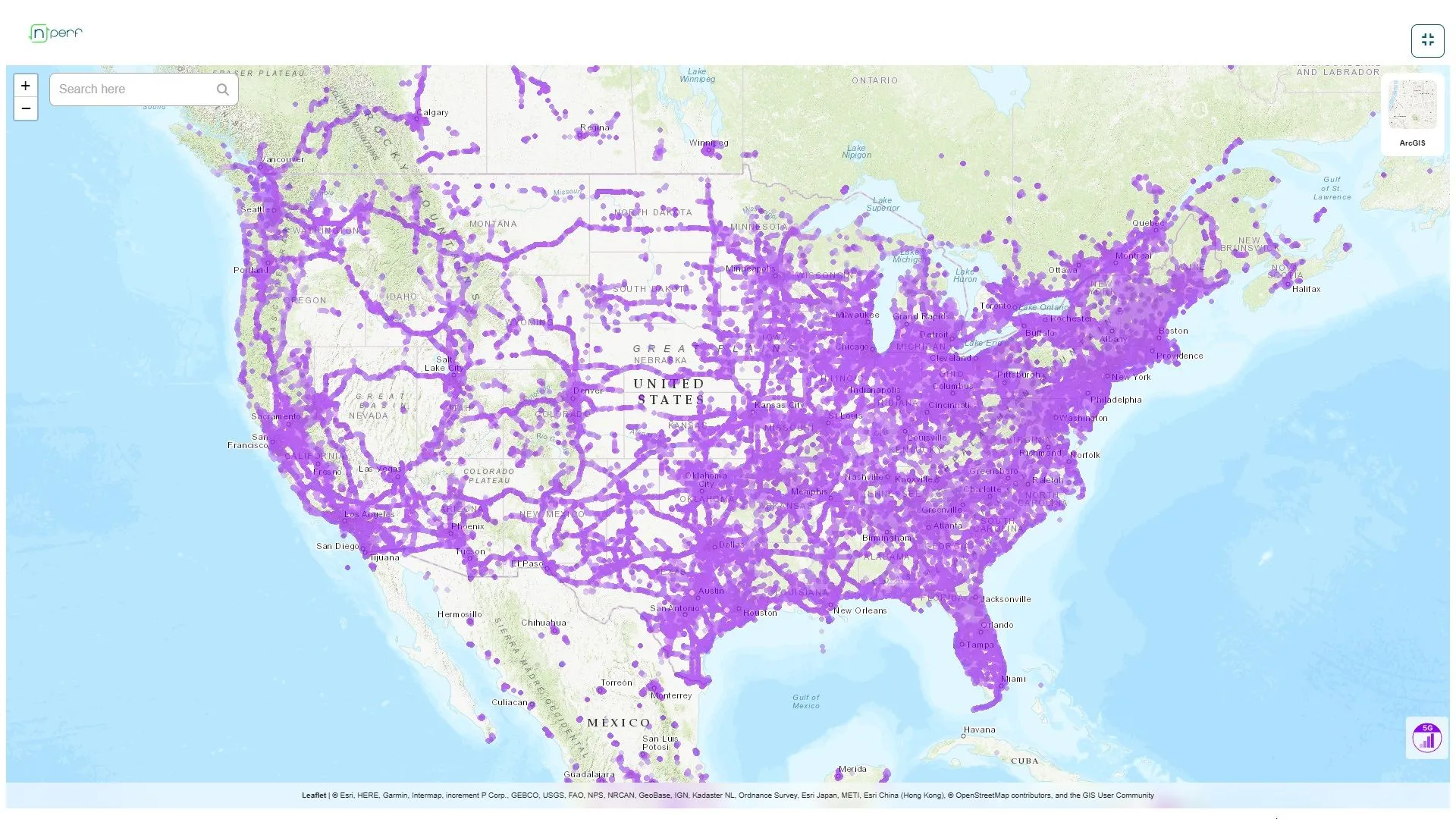 Bản đồ phủ sóng mạng 5G của nPerf tại Mỹ, giúp người dùng kiểm tra vùng phủ sóng để đánh giá tín hiệu và tốc độ kết nối.
Bản đồ phủ sóng mạng 5G của nPerf tại Mỹ, giúp người dùng kiểm tra vùng phủ sóng để đánh giá tín hiệu và tốc độ kết nối.
3. Quan sát nếu tốc độ giảm vào những thời điểm cụ thể
Một số nhà mạng thực hiện các chính sách quản lý mạng để giảm tốc độ trong giờ cao điểm nhằm ngăn chặn tình trạng tắc nghẽn. Nếu dữ liệu của bạn chậm vào những thời điểm cụ thể, đặc biệt là vào buổi tối hoặc ban đêm, nhưng hoạt động bình thường vào những thời điểm khác, nhà mạng của bạn có thể đang bóp băng thông trong các khoảng thời gian đó. Để xác nhận, hãy chạy các bài kiểm tra tốc độ vào các thời điểm khác nhau trong ngày và so sánh kết quả.
Mặc dù bạn không thể hoàn toàn tránh được việc bóp băng thông trong giờ cao điểm, bạn có thể giải quyết vấn đề bằng cách xác định thời điểm tốc độ giảm và sắp xếp các tác vụ ngốn nhiều dữ liệu như xem video trực tuyến hoặc tải xuống vào những giờ thấp điểm. Bằng cách này, bạn sẽ chỉ cần dữ liệu cho các tác vụ nhẹ hơn trong thời gian tốc độ chậm, giảm thiểu tác động của việc bóp băng thông.
4. Đảm bảo bạn chưa vượt quá giới hạn dung lượng tốc độ cao
Nhiều nhà mạng áp dụng các giới hạn ưu tiên (deprioritization limits), giảm tốc độ khi bạn vượt quá một ngưỡng dữ liệu nhất định – ngay cả trên các gói không giới hạn. Đây có thể là giới hạn hàng ngày, hàng tuần hoặc hàng tháng trước khi việc bóp băng thông bắt đầu. Để kiểm tra xem điều này có áp dụng cho bạn không, hãy xem lại gói cước của nhà mạng về giới hạn dữ liệu tốc độ cao và theo dõi mức sử dụng của bạn để xem liệu bạn có đã vượt quá chúng hay không.
Nếu bạn đã hết dung lượng dữ liệu tốc độ cao, tốc độ sẽ trở lại bình thường khi gói cước của bạn được làm mới. Để ngăn chặn điều này trong tương lai, bạn có hai lựa chọn. Bạn có thể quản lý việc sử dụng dữ liệu một cách khôn ngoan bằng cách sử dụng Wi-Fi cho các tác vụ nặng để bảo toàn dữ liệu tốc độ cao cho các nhu cầu quan trọng, hoặc chuyển sang gói cước có giới hạn cao hơn hoặc gói dữ liệu cao cấp không bị ưu tiên thấp.
5. Thử sử dụng VPN để có tốc độ tốt hơn
Một số nhà mạng có thể bóp băng thông đối với các hoạt động mạng cụ thể để ưu tiên các loại lưu lượng truy cập khác. Nếu các ứng dụng xem video trực tuyến tải chậm trong khi các ứng dụng khác hoạt động tốt, các bản tải xuống đám mây lớn bị lag nhưng duyệt web thông thường mượt mà, hoặc chơi game bị ping cao, nhà mạng của bạn có thể đang cố tình giảm tốc độ các hoạt động cụ thể này để tối ưu hiệu suất cho các loại lưu lượng khác.
Để vượt qua tình trạng này, bạn có thể sử dụng Mạng Riêng Ảo (VPN). VPN sẽ mã hóa lưu lượng internet của bạn và định tuyến nó qua một máy chủ từ xa. Điều này che giấu địa chỉ IP và hoạt động trực tuyến của bạn khỏi nhà mạng, khiến họ khó phát hiện loại dữ liệu bạn đang sử dụng, từ đó giúp ngăn chặn việc bóp băng thông đối với các dịch vụ cụ thể.
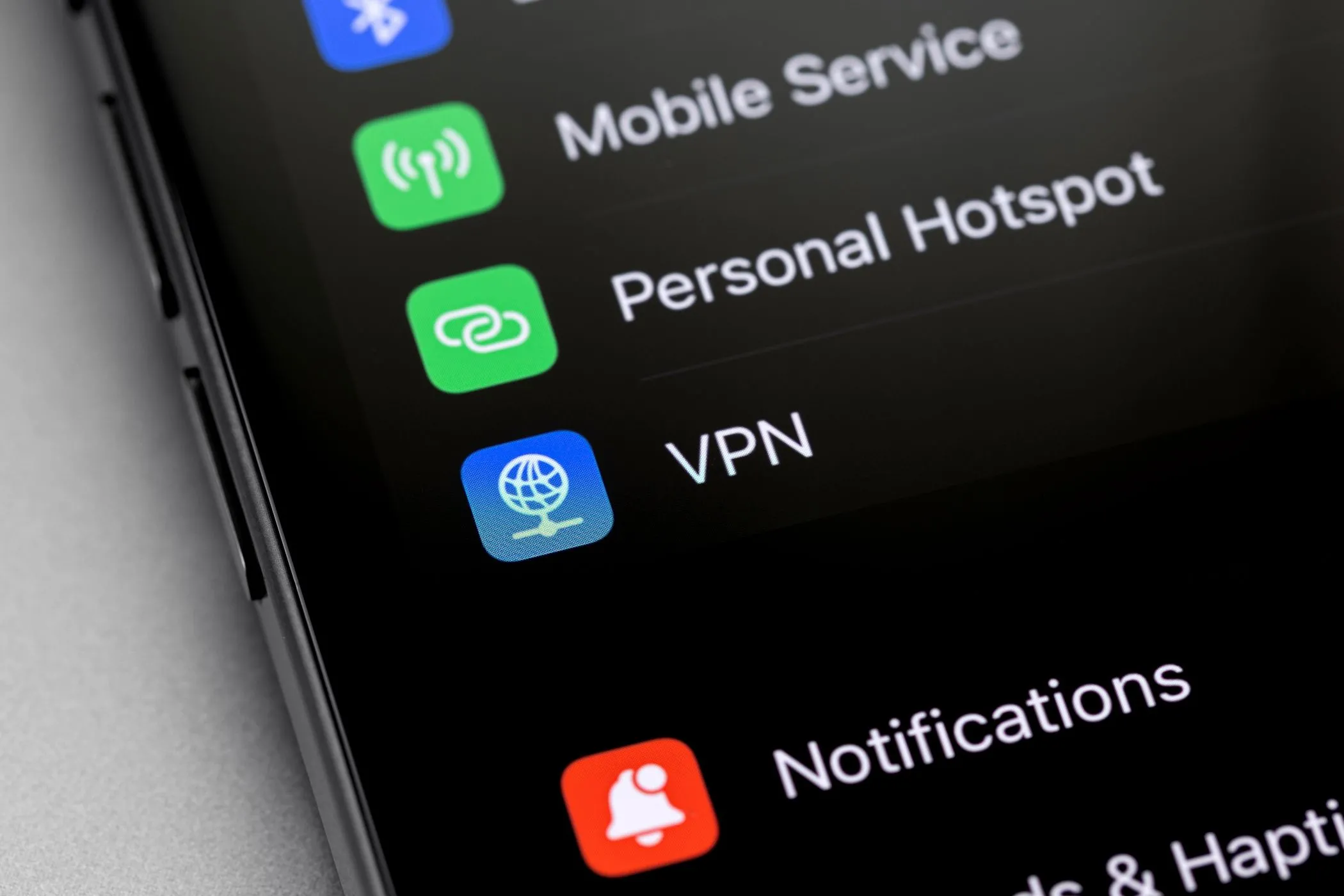 Biểu tượng ứng dụng VPN trên màn hình điện thoại, thể hiện giải pháp sử dụng VPN để vượt qua tình trạng nhà mạng bóp băng thông.
Biểu tượng ứng dụng VPN trên màn hình điện thoại, thể hiện giải pháp sử dụng VPN để vượt qua tình trạng nhà mạng bóp băng thông.
6. Kiểm tra xem vấn đề có phải do ứng dụng hoặc trang web cụ thể không
Một số ứng dụng và trang web có thể gặp sự cố máy chủ, tình trạng chậm trễ theo khu vực hoặc các hạn chế cụ thể của nhà mạng ảnh hưởng đến hiệu suất. Nếu chỉ một ứng dụng cụ thể, như YouTube, hoặc một trang web cụ thể bị chậm trong khi các ứng dụng/trang web khác hoạt động bình thường, vấn đề có khả năng nằm ở phía họ, không phải do nhà mạng bóp băng thông. Để xác minh, hãy hỏi những người khác sử dụng cùng nhà mạng xem họ có gặp phải vấn đề tương tự không.
Nếu đó là sự cố từ phía backend, bạn sẽ cần đợi các nhà phát triển ứng dụng hoặc trang web khắc phục. Trong thời gian chờ đợi, hãy thử các ứng dụng hoặc dịch vụ thay thế. Nếu một trình duyệt cụ thể bị chậm, hãy chuyển sang trình duyệt khác. Nếu một dịch vụ xem video trực tuyến cụ thể bị lag, hãy thử các dịch vụ khác để so sánh. Ngoài ra, hãy kiểm tra xem ứng dụng có đang được đặt ở chế độ hiệu suất thấp hay không và thử thay đổi máy chủ DNS của bạn để xem liệu điều đó có giải quyết được vấn đề không.
7. Chuyển đổi giữa các chế độ mạng khác nhau
Một số nhà mạng giới hạn tốc độ trên các chế độ mạng cụ thể, như 5G, nhưng lại cung cấp hiệu suất tốt hơn trên 4G LTE. Tương tự, nhà mạng di động của bạn có thể có vùng phủ sóng 5G yếu nhưng kết nối 4G LTE lại ổn định. Nếu bạn thấy hiệu suất chậm khi sử dụng một chế độ mạng cụ thể, mạng có thể đang bị tắc nghẽn, vì vậy việc chuyển sang một chế độ khác có thể giúp cải thiện tốc độ.
Mặc dù một số nhà mạng tự động chọn chế độ mạng tốt nhất, việc chuyển đổi thủ công có thể giúp xác định liệu nó có cải thiện tốc độ của bạn hay không. Để chuyển đổi chế độ trên Android, hãy vào Cài đặt > Kết nối > Mạng di động, chạm vào thẻ SIM của bạn và chọn 4G LTE, 5G hoặc 3G, tùy thuộc vào những gì có sẵn. Trên iPhone, hãy vào Cài đặt > Dữ liệu di động > Tùy chọn dữ liệu di động và chọn mạng.
8. Xác nhận vấn đề không phải do điện thoại của bạn
Nếu không có yếu tố nào ở trên có vẻ là nguyên nhân, hãy kiểm tra xem vấn đề có nằm ở điện thoại của bạn không. Các thiết bị của chúng ta tự nhiên sẽ chậm đi theo thời gian, vì vậy những sự chậm chạp này có thể ảnh hưởng xấu đến khả năng kết nối mạng. Thiết bị của bạn cũng có thể bị lag trên Wi-Fi hoặc các mạng khác do các vấn đề nội bộ, sự cố với tệp nguồn hoặc dịch vụ bạn đang sử dụng, hoặc các yếu tố tương tự. Ngoài ra, việc chia sẻ điểm phát sóng (hotspot) với nhiều thiết bị có thể làm giảm tốc độ trên thiết bị chính của bạn.
Để loại trừ các vấn đề liên quan đến điện thoại, hãy tháo thẻ SIM của bạn và lắp vào một thiết bị khác. Nếu mạng hoạt động tốt hơn, điện thoại của bạn có khả năng là thủ phạm. Để khắc phục, hãy thử khởi động lại thiết bị, cập nhật phần mềm, đặt lại cài đặt mạng, tắt điểm phát sóng và đóng các ứng dụng chạy nền. Khi vấn đề cơ bản được khắc phục, tốc độ kết nối của bạn sẽ được cải thiện.
Lời kết
Nếu bạn nghi ngờ nhà mạng đang cố tình giảm tốc độ kết nối của bạn (mặc dù rất khó để chắc chắn hoặc chứng minh điều đó), hãy liên hệ với nhà mạng để trình bày mối lo ngại của bạn. Mặc dù các bước được đề xuất có thể giúp giảm thiểu tình trạng bóp băng thông, việc chuyển sang một nhà mạng khác có thể là giải pháp lâu dài tốt nhất nếu vấn đề tiếp tục kéo dài.
Trước khi chuyển đổi, hãy nghiên cứu kỹ lưỡng các tính năng, khu vực phủ sóng và bất kỳ hạn chế tiềm ẩn nào của nhà mạng mới. Điều này sẽ giúp bạn tránh gặp lại những vấn đề tương tự. Hãy hành động để đảm bảo trải nghiệm internet di động của bạn luôn mượt mà và ổn định!


